Kako instalirati modove za Fallout 3 na Windows 10
Miscelanea / / July 08, 2022

Modiranje je uvijek bilo zabavno kada je u pitanju bolje iskustvo igranja u igrici Fallout 3. Međutim, način instaliranja modova za Fallout 3 uvijek je bio složen problem za igrače. Što kažete na instaliranje unaprijed razvijenog moda koji nije samo koristan nego i pouzdan? Zbog složenosti igre Fallout 3, možete instalirati bilo koji od pratećih modova Fallout 3 kako biste imali suputnika za borbu. Nasuprot tome, ovaj članak možete koristiti za instaliranje bilo kojeg od unaprijed razvijenih Fallout 3 modova tijela. Još jedan zanimljiv aspekt je da možete integrirati višu verziju igre Fallout, odnosno Fallout 4 mod u igru Fallout 3. Jedna od značajki je da možete promijeniti izgled igre instaliranjem Fallout 4 UI modova.

Sadržaj
- Kako instalirati modove za Fallout 3 na Windows 10
- Metode instaliranja Fallout modova
- Opcija I: Korištenje Fallout Mod Managera
- Opcija II: Korištenje NEXUSMODS zajednice
- Stručni savjet: Kako učiniti da modovi rade
Kako instalirati modove za Fallout 3 na Windows 10
Prije instaliranja
Fallout 3 modovi, trebali biste osigurati da su instalirani osnovni modovi i potrebni softverski alati kako biste bili sigurni da se modovi mogu instalirati i koristiti. U nastavku smo naveli osnovne i dodatne softverske alate koji mogu biti potrebni za instalaciju modova.Osnovni softverski alati
U odjeljku se govori o osnovnim softverskim alatima za instaliranje različitih vrsta modova.
1. Uslužni program za kompresiju podataka
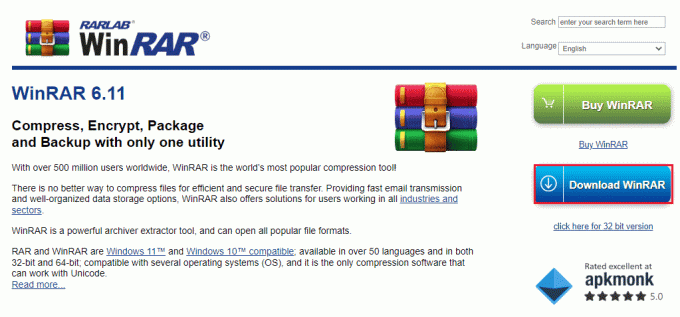
Prvi i najvažniji preduvjet za softver je da imate bilo koji uslužni softver za kompresiju podataka.
- Softver za kompresiju podataka koristi se za izdvajanje datoteka preuzetog moda.
- Bilo koji pomoćni softver za kompresiju podataka poput WINRAR potreban je za raspakiranje datoteka u preuzetim mod datotekama.
- Ovdje možete upotrijebiti poveznicu za preuzimanje WinRAR softver na vašem web pregledniku.
2. Mod Manager
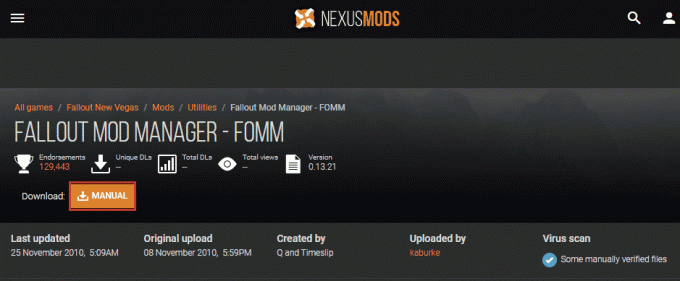
Mod Manager se koristi za instaliranje i uklanjanje Fallout 3 modova na vašem računalu.
- Možete instalirati Fallout Mod Manager za upravljanje modovima igre Fallout 3.
- Kao alternativu, možete instalirati Nexus Mod Manager za upravljanje Fallout 3 modovima.
- Možete koristiti vezu za preuzimanje Fallout Mod Manager na zadanom web pregledniku i kliknite na PRIRUČNIK gumb za instaliranje FOMM-a.
3. FOSE ili Fallout Script Extender

Da biste instalirali modove za Fallout 3, morate imati instaliran mod Fallout Script Extender kako biste bili sigurni da modovi rade savršeno.
- Da bi dodatno skriptiranje mod datoteka radilo, potrebno je instalirati FOSE mod.
- Omogućuje modovima pokretanje detaljnijih skripti i algoritama.
- Proširivač skripte, međutim, neće promijeniti osnovne datoteke igre.
- Koristite poveznicu za preuzimanje Fallout Script Extender mod na zadanom web pregledniku i kliknite na preuzimanje datoteka gumb za instaliranje FOSE.
Također pročitajte:Ispravite pogrešku Fallout 3 Ordinal 43 Not Found
Dodatni softverski alati
Dodatni alati koji osiguravaju da Fallout 3 modovi koje instalirate savršeno rade opisani su u nastavku u ovom odjeljku.
1. FO3Uredi

FO3Edit je softverski alat koji otkriva sukob između modova instaliranih na vašem računalu.
- Ovaj dodatni alat također se koristi za uređivanje modova igre. Dakle, možete uređivati Fallout 3 body modove koje ste instalirali na svoju igru.
- Upotrijebite ovdje danu poveznicu za pristup FO3Edit mod i kliknite na PRIRUČNIK gumb za instaliranje moda.
2. Razvrstavanje tereta
Brojni Fallout 3 modovi instalirani na vašem PC-u mogu uzrokovati problem s korištenjem modova u isto vrijeme. Možete koristiti bilo koji od modova u odjeljku da sortirate opterećenje modova u igri Fallout 3.
2A. FOMS ili Fallout Mod Sorter

Fallout Mod Sorter najbolji je softver za sortiranje koji može pomoći u redoslijedu učitavanja modova igre Fallout 3.
- Drugim riječima, softver pomaže u učitavanju modova prema redoslijedu opterećenja koje preuzima svaki mod. Dakle, nakon što instalirate Fallout 3 modove, možete jednostavno koristiti alat za sortiranje opterećenja modova.
- Koristite vezu za preuzimanje FOMS u Nexus Mod Community i kliknite na PRIRUČNIK gumb za instaliranje softvera.
2B. BOSS za FO3 ili Better Oblivion Sorting Software
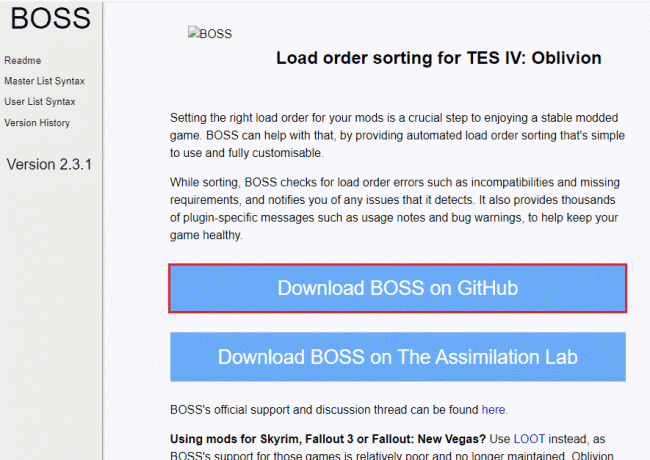
Better Oblivion Sorting Software dodatni je alat koji pomaže u automatskom sortiranju opterećenja modova.
- BOSS mod pomoći će u razvrstavanju modova, kao što su Fallout 3 prateći modovi, prema potrebi i dodijelit će modove da rade prema zahtjevu.
- Koristite ovdje danu vezu za pristup BOSS alat i kliknite na Preuzmite BOSS na GitHubu gumb za instaliranje alata.
2C. LOOT ili alat za optimizaciju reda učitavanja

Alat za optimizaciju redoslijeda učitavanja ažurirana je verzija BOSS softvera za sortiranje modova.
- Možete koristiti poveznicu za otvaranje LOOT Menu mod i kliknite na PRIRUČNIK gumb za instaliranje moda.
3. Igre za Windows LIVE
Igre za Windows Live je softver koji pomaže u instaliranju igara na vaše računalo. Međutim, softver može biti u sukobu s modovima Fallout 3 na vašem računalu.
- Mod onemogućuje GfWL ili Game for Windows Live program koji radi u pozadini.
- Dodatno, mod pomaže u premještanju DLC-ova svakog moda u mapu igre Fallout 3. Dakle, pogreške s nepravilnom instalacijom datoteka mogu se zanemariti.
4. FOIC ili Fallout Installation Cleaner
Za instaliranje modova Fallout 3 potrebno je imati sučelje bez problema.
- Fallout Installation Cleaner je softver koji pomaže u brisanju svih alata trećih strana u igrici Fallout 3 i uklanja problematične modifikacije.
- Ovo se može koristiti ako pokušavate čisto instalirati ili ponovno instalirati modove Fallout 3.
5. ArchiveInvalidation Poništen

Datoteke modifikacije mogu se izgubiti na bilo kojem drugom mjestu u Windows Exploreru.
- Da biste riješili problem, trebate instalirati ArchiveInvalidation Invalidated mod kako biste omogućili da se datoteke modova smjeste u mapu Podaci.
- Upotrijebite priloženu poveznicu za pristup ArchiveInvalidation Nevažeći mod i kliknite na PRIRUČNIK gumb za instaliranje moda.
- Alternativno, možete koristiti modove kao što su Body Replacer, Weapon Mod Kits, Armor Mods itd. Ovaj se softver također može koristiti na Fallout 4 UI modovima.
Također pročitajte:Popravite Steam Remote Play koji ne radi u sustavu Windows 10
Metode instaliranja Fallout modova
U ovom odjeljku objašnjene su dvije glavne opcije za instaliranje modova Fallout 3 na vaše računalo.
Opcija I: Korištenje Fallout Mod Managera
Metoda instaliranja modova pomoću Fallout Mod Managera raspravlja se u ovom odjeljku.
1. Pokrenite Fallout Mod Manager iz trake za pretraživanje sustava Windows.
2. Otvori Upravitelj paketa klikom na gumb u desnom oknu prozora.

3. Klikni na Dodajte FOMod gumb u sljedećem prozoru.
4. Potražite modnu mapu u pregledniku datoteka i odaberite određeni mod koji želite instalirati.
Bilješka: Mod je aktiviran u igri ako postoji kvačica na kućici pored moda.
5. Slijedite upute na zaslonu čarobnjaka za instalaciju kako biste instalirali Fallout 3 body modove.
Opcija II: Korištenje NEXUSMODS zajednice
Redovita metoda za izravnu instalaciju modova za Fallout 3 iz službene Nexus Mod zajednice opisana je u odjeljku.
1. Udari Windows tipka, tip Google Chrome i kliknite na Otvorena.
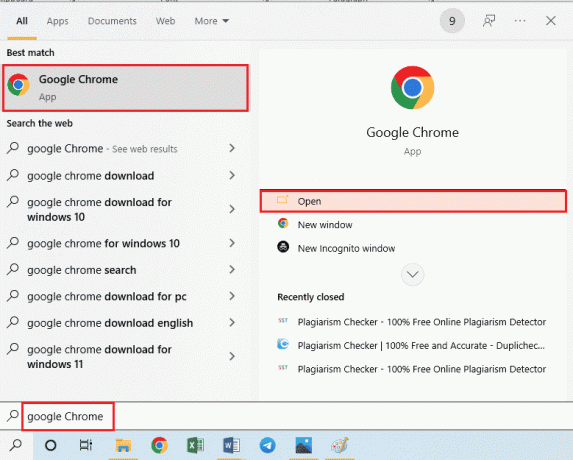
2. Otvorite službenu web stranicu NEXUSMODS i kliknite na PRIJAVITI SE gumb u gornjem desnom kutu početne stranice.
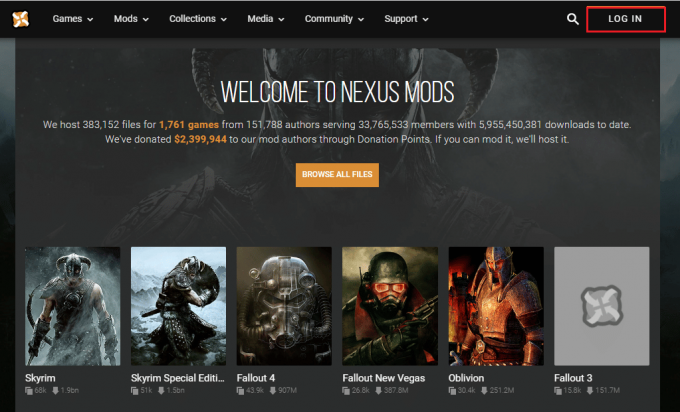
3. Prijavite se na svoj račun u zajednici koristeći svoje vjerodajnice računa.
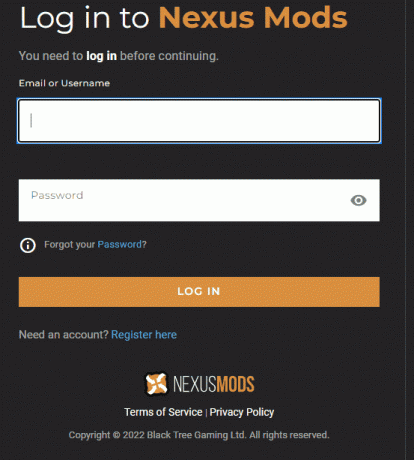
4. Koristite traku za pretraživanje u gornjem desnom kutu stranice za traženje FOSE mod.
Bilješka: Evo, FOSE mod se koristi za objašnjenje metode instaliranja modova za Fallout 3.
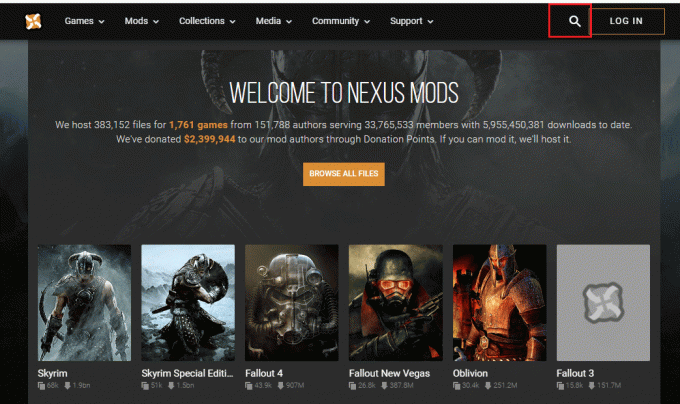
5. Klikni na RUČNO preuzimanje gumb na stranici za preuzimanje moda.

6. Slijedite upute na zaslonu čarobnjaka za instalaciju kako biste instalirali mod.
Bilješka: Čarobnjak za instalaciju može biti sličan bez obzira na vrstu modifikacije koju instalirate, bilo da se radi o Fallout 3 body modovima ili Fallout 3 pratećim modovima.
7. Upotrijebite uslužni program za kompresiju podataka za izdvajanje datoteka preuzetog Moda.
8. Odaberite sve dodatke i mape moda i pritisnite Ctrl+ X tipke za rezanje sadržaja.
Bilješka: Obavezno odaberite *.esp (Elder Scrolls dodatak), *.esm (Elder Scroll Master), i *.bsa (Bethesda Softworks Archive- korisnički kreirani modovi) datoteke u mapama.
9. Otvorena File Explorer pritiskom na Tipke Windows + E istovremeno, idite do imenika podataka i pritisnite Tipke Ctrl + V zajedno da zalijepite datoteke na lokaciju.
9A. Za DVD verzije, idite do lokacije Ovo računalo > Lokalni disk (C:) > Programske datoteke > Bethesda Softworks > Fallout 3 > Podaci.
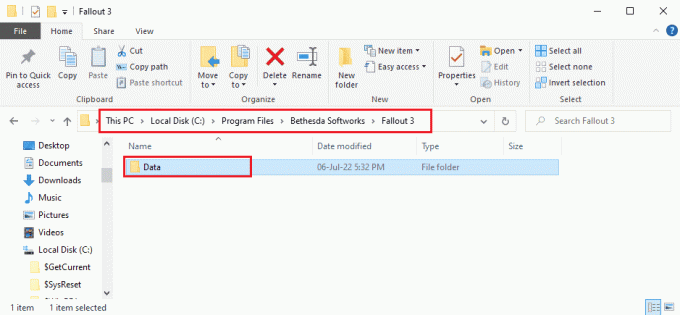
9B. Za Steam verzije, idite do lokacije Ovo računalo > Lokalni disk (C:) > Steam > steamapps > Uobičajeno > Fallout 3 > Podaci.
Bilješka: Alternativno, možete spremiti datoteke na lokaciju Ovo računalo > Lokalni disk (C:) > Programske datoteke (x86) > Steam > steamapps > zajedničko > Fallout 3 goty.

Također pročitajte:Popravi modove za Fallout 4 koji ne rade
Stručni savjet: Kako učiniti da modovi rade
Uspjeh koraka instalacije Fallout 3 modova je da provjerite rade li instalirani modovi savršeno. Možete upotrijebiti tri opcije o kojima se govori u odjeljku kako biste osigurali da modovi savršeno rade.
Opcija I: Provjera mod datoteka
Mod ArchiveInvalidation Invalidated koristi se kako bi se osiguralo da su mod datoteke savršeno preuzete u mapu Data. Koraci navedeni u nastavku dat će vam savjet o metodi za provjeru mod datoteka na vašem računalu.
1. Otvori ArchiveInvalidation Poništen alat i izdvojite sadržaj pomoću softvera Data compression Utility.
2. Klikni na Aktivirati gumb na čarobnjaku za aktivaciju.
Opcija II: Izmijenite datoteku u FOMM-u
Datoteke modifikacija koje su preuzete pomoću Fallout Mod Managera možda su neispravno konfigurirane. Možete promijeniti vrijednost unosa za poništenje kako biste riješili problem.
1. Pokrenite File Explorer udaranjem u Tipke Windows + E istovremeno i navigirati do lokacije staza.
C:\Users\Lenov0\Documents\My Games\Fallout 3
Bilješka: Otvorite mapu korisničkog računa umjesto mape Lenov0 folder na zadanoj putanji.
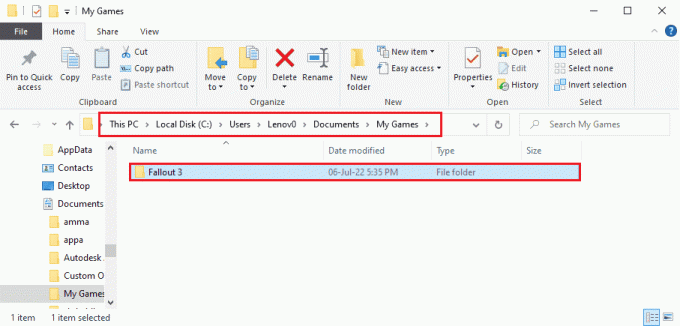
2. Desnom tipkom miša kliknite na Fallout.ini datoteku, pomaknite kursor na Otvoriti sa opciju i kliknite na Bilježnica opciju u susjednom izborniku.

3. Promijenite bInvalidateOlderFiles ulaz iz 0 do 1 u datoteci.
4. pritisni Tipke Ctrl + S zajedno za spremanje datoteke FOMM.
Opcija III: Potvrdite G.E.C.K. Modifikacije pomoću FOMM-a
Dok instalirate Fallout 3 modove, možda ste primijetili da datoteke moda sadrže brojne datoteke. Postoje tri vrste datoteka Fallout 3 modova, naime, *.esp (Elder Scrolls dodatak), *.esm (Elder Scroll Master), i *.bsa (Arhiva Bethesda Softworks - korisnički kreirani modovi). The *.esp datoteke mogu biti oštećene i možete provjeriti integritet datoteka koristeći Fallout Mod Manager.
1. Otvori Fallout Mod Manager.
2. Provjerite sve *.esp datoteke ili G.E.C.K. Modifikacije pomoću FOMM-a.
Preporučeno:
- Koliko košta otkazati Planet Fitness
- Ispravite pogrešku programa za instalaciju Star Citizen na Windows 10
- The Ultimate Fallout 3 Crash Guide na Windows 10
- Popravite zastajkivanje Fallouta 4 na Windows 10
Glavni cilj članka je objasniti metodu instalirajte Fallout 3 modove. Možete upotrijebiti članak za instaliranje raznih vrsta modifikacija, poput Fallout 3 body modova ili Fallout 3 pratećih modova. Koristite odjeljak za komentare da biste ostavili svoje prijedloge i upite o temi.



